Το Screen Time παρέχει έναν απλό τρόπο παρακολούθησης διαφόρων χρήσεων εφαρμογών. Μπορείτε να προσαρμόσετε τις ρυθμίσεις του χρόνου οθόνης για να αποφύγετε να ξοδεύετε πολύ χρόνο σε ορισμένες εφαρμογές κοινωνικών μέσων ή σε παιχνίδια. Μετά από αυτές τις ρυθμίσεις, οι εφαρμογές θα τερματιστούν αυτόματα όταν ολοκληρωθεί η καθορισμένη ώρα ή θα πουν ότι έχει λήξει. Είναι πολύ χρήσιμο να βελτιώσουμε την ψηφιακή μας υγεία και να ενισχύσουμε την απόδοση της συσκευής iOS.
Ο κωδικός Screen Time, γνωστός και ως κωδικός πρόσβασης περιορισμών σε προηγούμενες εκδόσεις iOS, είναι επίσης ένας καλός γονικός έλεγχος που μπορεί να βοηθήσει τους γονείς να περιορίσουν τη δραστηριότητα των παιδιών σε ορισμένες εφαρμογές. Ωστόσο, αυτός ο 4-ψήφιος κωδικός Screen Time είναι ξεχωριστός και διαφορετικός από τον κωδικό πρόσβασης κλειδώματος της κύριας οθόνης και σε αυτήν την περίπτωση, μπορεί εύκολα να τον ξεχάσετε.
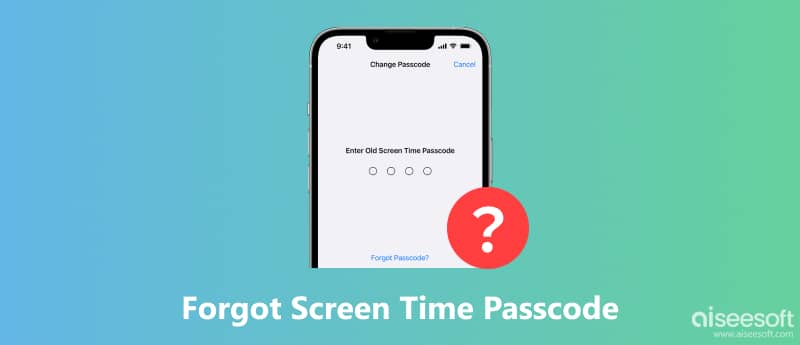
Έτσι θα είναι πολύ ενοχλητικό όταν εσείς ξεχάσατε τον κωδικό πρόσβασης Time Screen. Αυτή η ανάρτηση κοινοποιεί 3 εύκολες λύσεις για να επαναφέρετε ή να αλλάξετε τον κωδικό πρόσβασης Screen Time, εάν τον ξεχάσατε. Εάν αντιμετωπίζετε την κατάσταση ότι ξεχάσατε τον κωδικό πρόσβασης περιορισμών, μπορείτε να τους χρησιμοποιήσετε για να λύσετε το πρόβλημα.
Σε σύγκριση με τον κωδικό πρόσβασης κλειδώματος της αρχικής οθόνης, ο κωδικός πρόσβασης Time Screen σπάνια χρησιμοποιείται και είναι πολύ πιο εύκολο να ξεχαστεί. Λοιπόν, πώς να αλλάξετε τον κωδικό πρόσβασης Time Screen εάν τον ξεχάσατε; Εδώ στο πρώτο μέρος, θέλουμε να μοιραστούμε τον κανονικό τρόπο εύρεσης ή αλλαγής του κωδικού πρόσβασης Time Screen απευθείας στη συσκευή σας iOS, όπως iPhone, iPad ή iPod touch.
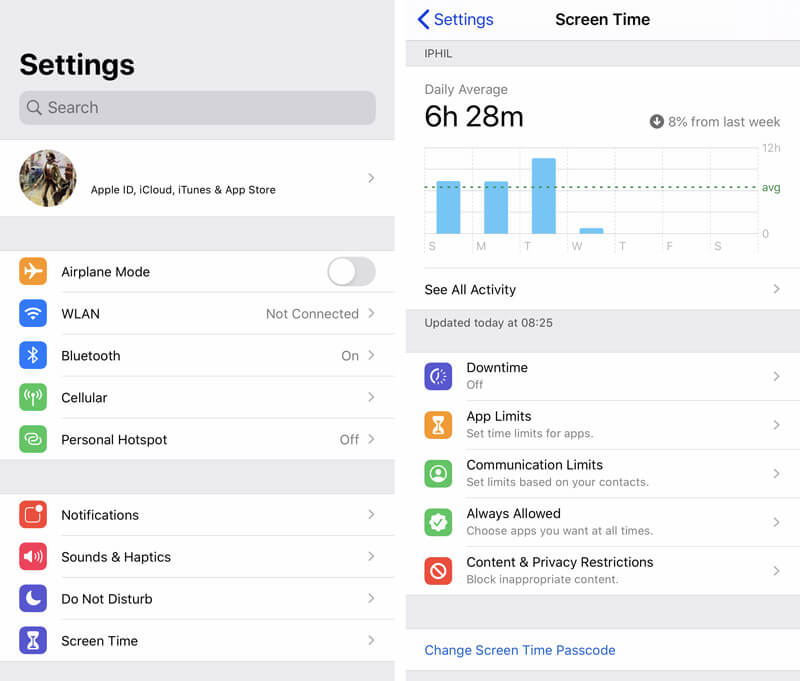
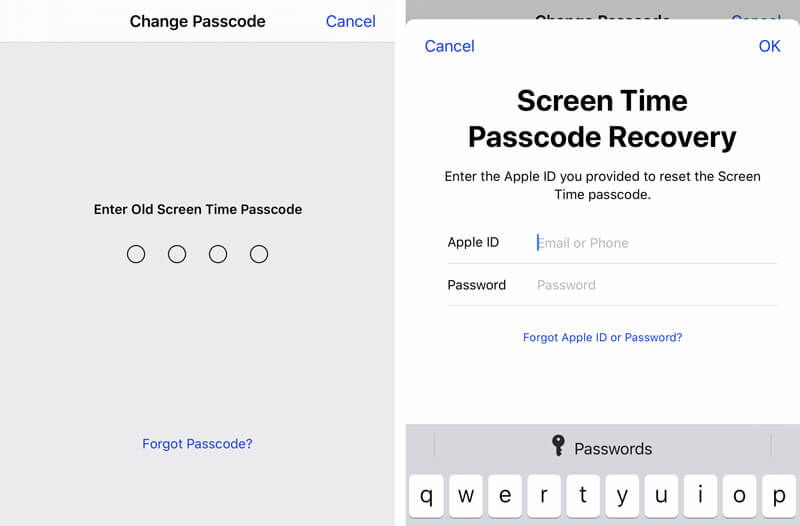
Εκτός από την άμεση αλλαγή του κωδικού πρόσβασης χρόνου οθόνης στη συσκευή iOS, μπορείτε επίσης να τον επαναφέρετε ή να τον αλλάξετε στο Mac σας. Βεβαιωθείτε ότι το Mac σας χρησιμοποιεί macOS Big Sur ή νεότερη έκδοση και, στη συνέχεια, μπορείτε να ακολουθήσετε τον παρακάτω οδηγό για επαναφορά / αλλαγή ή απενεργοποίηση του κωδικού πρόσβασης Time Screen.
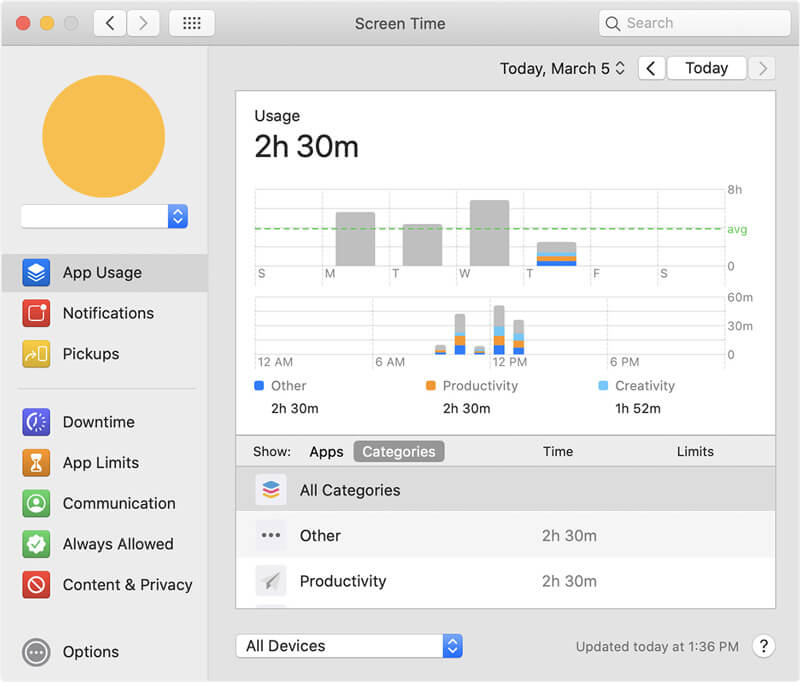
Για να απενεργοποιήσετε ή να διαγράψετε τον κωδικό πρόσβασης Screen Time, μπορείτε επίσης να απευθυνθείτε σε μια επαγγελματική λύση. Εδώ, συνιστούμε ανεπιφύλακτα ένα ισχυρό εργαλείο ξεκλειδώματος κωδικού πρόσβασης, iPhone Unlocker, για να διαγράψετε οποιονδήποτε κωδικό πρόσβασης, συμπεριλαμβανομένου του κωδικού πρόσβασης Screen Time στο iPhone, το iPad ή το iPod touch σας. Για να αφαιρέσετε τον κωδικό πρόσβασης Screen Time χωρίς απώλεια δεδομένων, εγκαταστήστε το πιο πρόσφατο iTunes στον υπολογιστή σας και απενεργοποιήστε το Find My.

Λήψεις
iPhone Unlocker - Ένα κλικ για κατάργηση του κωδικού πρόσβασης χρόνου οθόνης
100% ασφαλής. Χωρίς διαφημίσεις.
100% ασφαλής. Χωρίς διαφημίσεις.

Εάν δεν εμφανίζεται τίποτα στη διεπαφή, θα πρέπει να συνδέσετε ξανά τη συσκευή σας iOS. Επίσης, πρέπει να πατήσετε Εμπιστευθείτε αυτόν τον υπολογιστή στην οθόνη της συσκευής iOS.
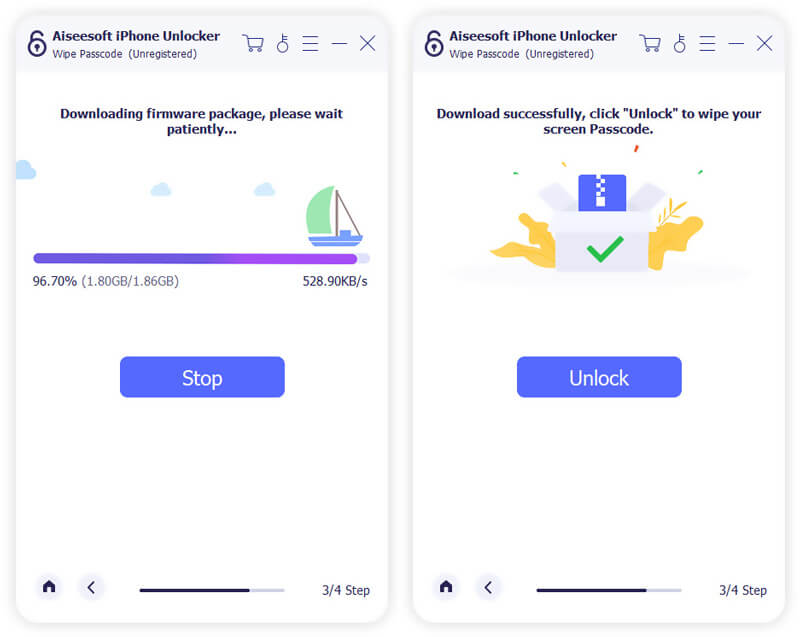
Όταν ξεχάσατε τον κωδικό πρόσβασης Time Screen, μπορείτε να βασιστείτε σε αυτό το εργαλείο για να διαγράψετε εύκολα τον κωδικό πρόσβασης. Βεβαιωθείτε ότι η συσκευή σας iOS εκτελεί iOS 12 ή μεταγενέστερη έκδοση. Επίσης, θα πρέπει να απενεργοποιήσετε τη δυνατότητα Εύρεση του iPhone μου.
Τι είναι ο κωδικός πρόσβασης χρόνου οθόνης;
Το Screen Time εισάγεται ως νέα δυνατότητα στο iOS 12. Δείχνει ξεκάθαρα τον ημερήσιο μέσο όρο χρήσης συγκεκριμένων εφαρμογών. Μπορείτε να λάβετε μια εβδομαδιαία αναφορά χρόνου οθόνης. Επιπλέον, προσφέρει έναν αποτελεσματικό τρόπο ελέγχου του τρόπου με τον οποίο ξοδεύετε τον χρόνο σας σε αυτές τις εφαρμογές ή παιχνίδια. Ο Χρόνος οθόνης παρέχει μεγαλύτερη δυνατότητα διαχείρισης των δραστηριοτήτων της συσκευής iOS.
Ο Χρόνος οθόνης σάς επιτρέπει να ορίζετε χρονικά όρια για εφαρμογές. Μπορεί επίσης να λειτουργήσει ως δυνατότητα γονικού περιεχομένου για τον περιορισμό της συσκευής των παιδιών σας. Για παράδειγμα, μπορείτε εύκολα να περιορίσετε τις ώρες χρήσης της οθόνης και να περιορίσετε ορισμένες εφαρμογές ή περιεχόμενα. Επιπλέον, σας δίνει τη δυνατότητα περιορισμών απορρήτου για την αποτροπή αγορών εντός εφαρμογής.
Πώς να χρησιμοποιήσετε τον κωδικό πρόσβασης Time Screen;
Μπορεί να αισθανθείτε σύγχυση αν δεν ορίσετε έναν κωδικό πρόσβασης για το Screen Time για τη συσκευή σας. Μπορείτε να ελέγξετε απευθείας διάφορες πληροφορίες στη λειτουργία Screen Time χωρίς κωδικό πρόσβασης. Επίσης, μπορείτε να ορίσετε έναν κωδικό πρόσβασης για αυτό ή να ρυθμίσετε την Οικογενειακή κοινή χρήση ώστε να χρησιμοποιεί το Screen Time με τη συσκευή της οικογένειάς σας. Μπορείτε να μεταβείτε στην εφαρμογή "Ρυθμίσεις" και, στη συνέχεια, να κάνετε κύλιση προς τα κάτω για να εντοπίσετε την ενότητα "Χρόνος στην οθόνη". Πατήστε πάνω του για να εισέλθετε στην κύρια διεπαφή του. Στη συνέχεια, πατήστε την ενότητα "Χρήση κωδικού πρόσβασης χρόνου οθόνης" και ορίστε έναν κωδικό πρόσβασης.
Πώς μπορώ να απενεργοποιήσω τον χρόνο οθόνης στο iPhone μου χωρίς κωδικό πρόσβασης;
Όταν δεν μπορείτε να θυμηθείτε τον κωδικό πρόσβασης περιορισμών του χρόνου οθόνης, μπορείτε να επιλέξετε "Ξέχασα τον κωδικό πρόσβασης" για να τον επαναφέρετε. Επίσης, μπορείτε να βασιστείτε στα προτεινόμενα iPhone Unlocker για να αφαιρέσετε απευθείας τον κωδικό πρόσβασης Time Screen χωρίς κωδικό πρόσβασης.
Πώς να επαναφέρετε τον κωδικό πρόσβασης Time Screen για τη συσκευή του παιδιού σας;
Εάν χρησιμοποιείτε την Οικογενειακή κοινή χρήση για τον έλεγχο του λογαριασμού του παιδιού σας, δεν μπορείτε απλώς να επαναφέρετε τον κωδικό πρόσβασης για τον Χρόνο οθόνης στη συσκευή του. Εδώ μπορείτε να μεταβείτε στο Screen Time και να επιλέξετε το όνομα κάτω από το Family. Στη συνέχεια, μπορείτε να πατήσετε Change Screen Time Passcode για να επαναφέρετε τον κωδικό πρόσβασης. Κατά τη διάρκεια αυτού του βήματος, θα σας ζητηθεί να εισαγάγετε τον κωδικό πρόσβασής σας για έλεγχο ταυτότητας.
Τι συμβαίνει μετά από 10 αποτυχημένες προσπάθειες κωδικού πρόσβασης χρόνου οθόνης;
Το iPhone σας θα απενεργοποιηθεί, αλλά μπορείτε να το δοκιμάσετε ξανά σε μια ώρα. Για να λύσετε το πρόβλημα, μπορείτε να χρησιμοποιήσετε το Aiseesoft iPhone Unlocker για να ξεκλειδώσετε το iPhone σας όταν ξεχάσετε τον κωδικό πρόσβασης χρόνου οθόνης.
Συμπέρασμα
Το να ξεχάσετε τον κωδικό πρόσβασης του Χρόνου οθόνης μπορεί να συμβεί σε οποιονδήποτε, ειδικά όταν δεν τον αλλάζετε τακτικά. Αν απλά ξεχάσατε τον κωδικό πρόσβασης Time Screen, μπορείτε να χρησιμοποιήσετε τις 3 παραπάνω μεθόδους για να την απενεργοποιήσετε ή να την αλλάξετε. Εάν εξακολουθείτε να έχετε απορίες, μπορείτε να μας αφήσετε ένα μήνυμα στο τμήμα σχολίων.

Για να καθορίσετε την οθόνη iPhone κλειδωμένη, η λειτουργία σκουπίσματος του κωδικού πρόσβασης μπορεί να σας βοηθήσει πολύ. Επίσης, μπορείτε να διαγράψετε εύκολα τον κωδικό αναγνώρισης της Apple ID ή τον κωδικό οθόνης.
100% ασφαλής. Χωρίς διαφημίσεις.
100% ασφαλής. Χωρίς διαφημίσεις.